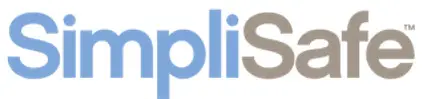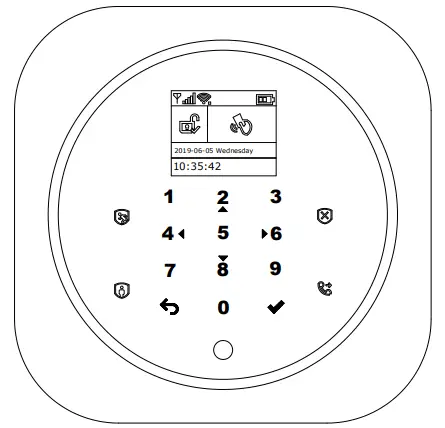
Sistema de seguridad inteligente
GUÍA DEL USUARIO
HAGA ESTO PRIMERO.
Aspectos a tener en cuenta antes de empezar
Esta guía es para:
Hub modelo celular ( Hub modelo 2G, Hub modelo 4G )
Modelo Hub celular + Wi-Fi ( modelo Hub 2G+Wi-Fi, modelo Hub 4G+Wi-Fi )
Por favor, compruebe las siguientes condiciones para una configuración correcta:
- Si utiliza una tarjeta SIM 4G, asegúrese de que la red 2G de su proveedor de servicios inalámbricos sigue disponible en su país. Deberá adquirir el concentrador con comunicador celular 4G si la red 2G no está disponible.
Lo siguiente es sólo para el modelo de concentrador celular + Wi-Fi.
- Debe seleccionar una red Wi-Fi de 2,4 GHz. El hub no soporta Wi-Fi de 5GHz. Seleccionar la banda de 5GHz en lugar de la banda de 2.4GHz es el error más común cuando se configura el hub por primera vez.
- Tu contraseña Wi-Fi no debe contener espacios ni otros caracteres especiales.
- Coloca el concentrador lo más cerca posible del router durante la configuración.
- Una velocidad de red lenta también afectará al rendimiento de tu hub. Se recomienda tener una velocidad de subida de al menos 2 Mbps o superior.
- Asegúrate de que el ajuste de aislamiento AP en tu router está desactivado.
Qué necesitas
Para configurar y utilizar el sistema de alarma, necesitarás un teléfono iPhone o Android, la aplicación Smart Security System, una toma de corriente interior libre, una tarjeta micro SIM compatible con redes 2G/GSM (para la versión 2G) o 4G (para la versión 4G) y una conexión de red Wi-Fi 802.11 b/g/n (2,4 GHz) (Hub celular + Wi-Fi solamente).
EN LA CAJA.
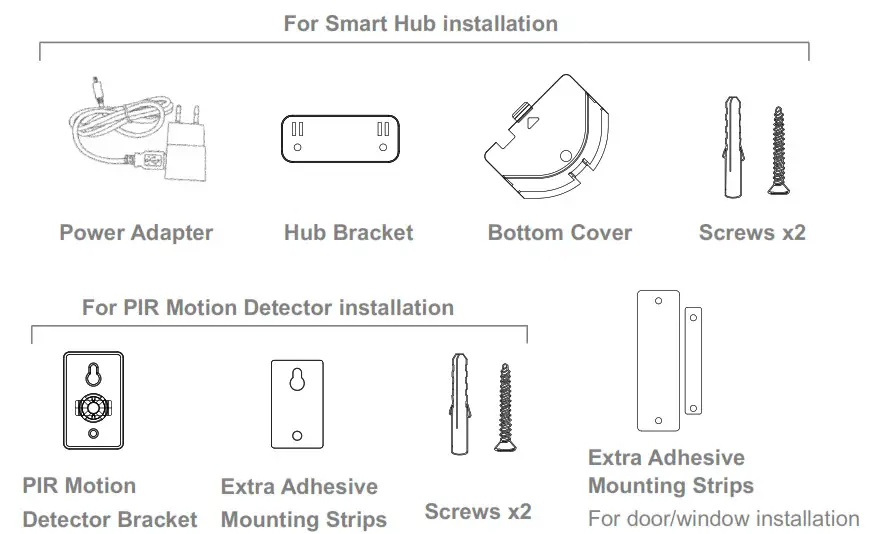
CONOZCA SU SISTEMA DE ALARMA.
Cómo funciona el sistema de alarma
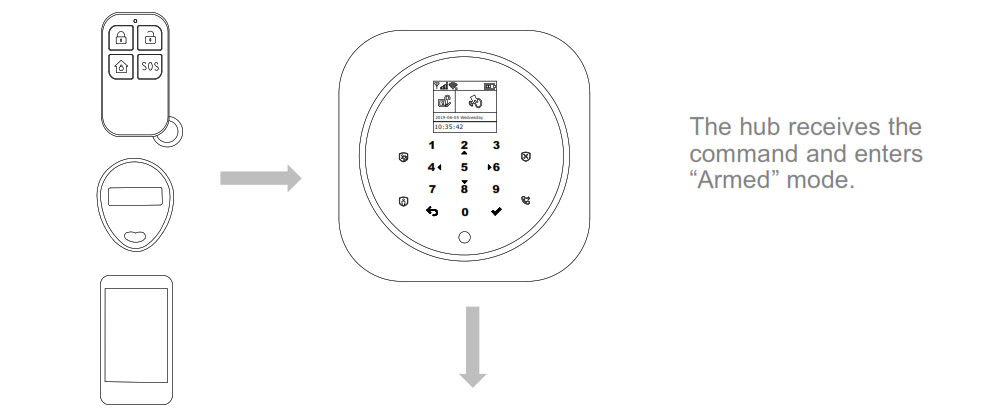
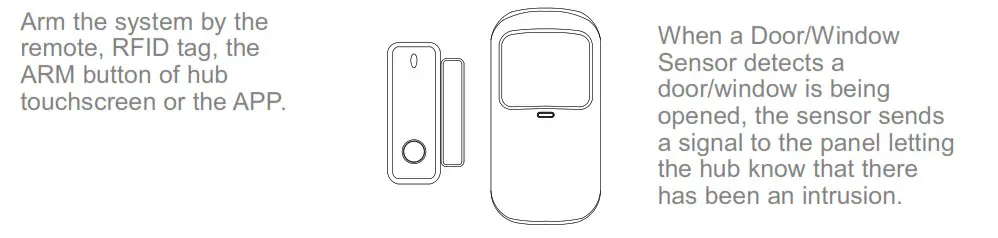
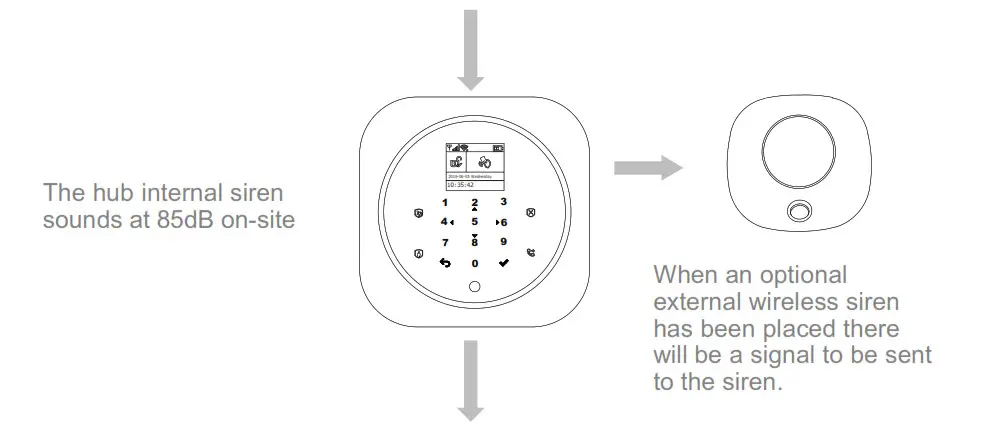
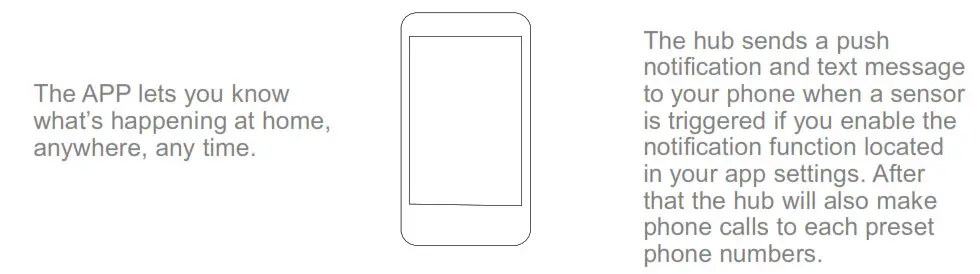 Conozca su sistema
Conozca su sistema
El modelo hub celular+Wi-Fi es un sistema de red dual que utiliza tanto Wi-Fi como celular (GSM/4G).
Todos los sensores están conectados de forma inalámbrica al concentrador. En caso de activación de la alarma, por ejemplo, cuando se dispara un sensor, se enviará una notificación push y se realizará automáticamente una llamada de alarma a todos los usuarios registrados. El sistema puede controlarse in situ mediante la etiqueta remota suministrada, o a distancia desde cualquier lugar con nuestra aplicación móvil gratuita dedicada.
El sistema puede conectarse con hasta 100 sensores inalámbricos, 10 etiquetas remotas y 10 etiquetas RFID.
Smart Hub
Alarma, pantalla, teclado y el cerebro del sistema
Visión general
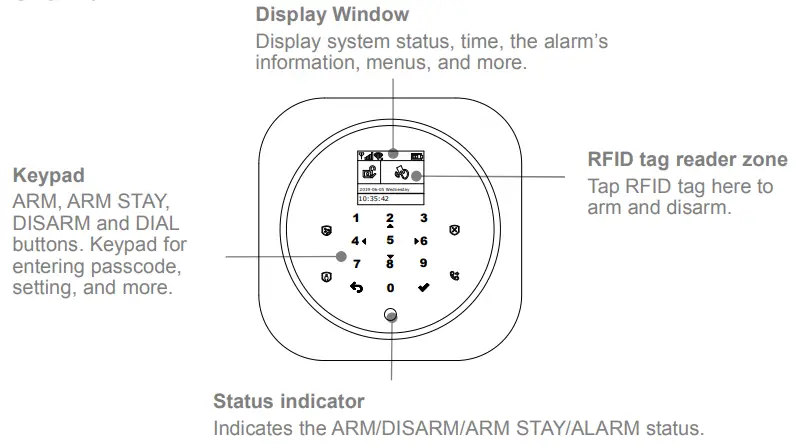

Pantalla de inicio
Tu pantalla de inicio puede tener un aspecto diferente si utilizas otra versión de hub.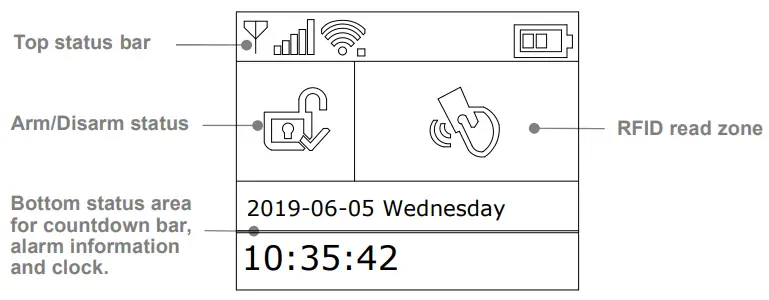 Barra de estado
Barra de estado
Los iconos de la barra de estado situada en la parte superior de la pantalla muestran información sobre el concentrador.
Estado de armado/desarmado
Aquí se muestra el estado de armado/armado/desarmado del sistema.
| Lo que se ve | Qué significa |
| El sistema está TOTALMENTE ARMADO. | |
 |
El sistema está ARMADO EN CASA. |
 |
El sistema está DESARMADO. |
Información de alarma
Muestra lo ocurrido en caso de alarma.
Barra de cuenta atrás
El reloj se muestra sin proceso de cuenta atrás.
| Lo que se ve | Qué ocurre y qué debes hacer |
| Salir | Ahora tiene xx segundos para salir de casa antes de que expire el Retardo de Salida. Cuando finaliza el Retardo de Salida, el sistema de alarma se conecta. |
| Por favor, desarme | Debe desarmar el sistema antes de que expire el Retardo de Entrada, o se activará una alarma. |
| Sincronizando | Debe activar el transmisor inalámbrico antes de que expire el retardo de sincronización. |
Vista rápida de las funciones del menú
Tus iconos pueden tener un aspecto diferente si utilizas otra versión de hub.
| Icono | Artículo | Qué puedes hacer con él |
| Menú | ||
| Ajustes | ||
| Retraso | ||
 |
Retraso de salida | Ajuste del retardo de salida(1) (0~65535 segundos, por defecto: 40) |
| Retraso de entrada | Ajuste del retardo de entrada (1) (0~65535 segundos, por defecto: 30) | |
| Duración de la sirena | Ajuste de la duración de la sirena (0~65535 minutos, por defecto: 3) | |
| Cambiar | Activar/desactivar funciones | |
| Arm Beep | Activar o desactivar el pitido de armado y desarmado(2)(por defecto:activado) | |
| Sirena | Activar o desactivar la sirena continua de alarma cuando se produce una alarma. (por defecto:on) | |
 |
Brazo SMS | Activar o desactivar la notificación por SMS cuando el sistema se arma o desarma (por defecto:desactivado). |
| Bloqueo del teclado | Activar o desactivar el bloqueo de la pantalla táctil(3)(por defecto: desactivado) | |
 |
Luz de fondo | Activar o desactivar la retroiluminación de la pantalla táctil(4) (por defecto: desactivada) |
| Tono del teclado | Activar o desactivar el timbre de funcionamiento (por defecto: activado) | |
 |
Retraso Garrapata | Activar o desactivar el timbre de salida y entrada (por defecto: activado) |
| Voz humana | Activar o desactivar la voz humana (por defecto: activada)(5) | |
| Aviso de puerta/ventana abierta | Activar o desactivar la notificación de advertencia si deja una ventana o puerta abierta y se arma (por defecto: activado). | |
| Contraseña | ||
| Sistema | Cambio del código de sistema(6) (4 dígitos, por defecto: 8888) | |
| Usuario | Cambio del código de usuario(7) (4 dígitos, por defecto: 1234) | |
| Lengua | Selección de idioma(8) (por defecto: inglés) | |
| Teléfono | ||
| 1er teléfono | Configuración del primer número de teléfono, activación o desactivación de la marcación y activación o desactivación de SMS | |
| 2º Teléfono | Ver 1er teléfono | |
| 3er teléfono | Ver 1er teléfono | |
| 4º Teléfono | Ver 1er teléfono | |
| 5º Teléfono | Ver 1er teléfono | |
 |
Registro | |
 |
Registro de alarmas | Ver eventos de alarma del sistema |
| Registro de Armado | Ver eventos de armado/desarmado del sistema | |
| Piezas | Paring, borrar/editar, eliminar todos los accesorios | |
 |
Remoto | Emparejar, borrar o eliminar todas las etiquetas remotas |
 |
Detector | Emparejar, editar, borrar o eliminar todos los sensores inalámbricos |
| RFID | Emparejar, borrar o eliminar todas las etiquetas RFID | |
| Añadir | Emparejar una nueva etiqueta remota, sensor o etiqueta RFID | |
 |
Borrar/Editar | Borrar una etiqueta remota o una etiqueta RFID de la lista Editar/Borrar un sensor inalámbrico de la lista |
| Borrar todo | Borrar todas las etiquetas remotas, sensores o etiquetas RFID | |
| Siren Aprenda | Enviar una señal de transmisión a la sirena inalámbrica ser emparejado | |
 |
Toma de alarma | Emparejar un interruptor inalámbrico que sincroniza el encendido/apagado con la sirena |
 |
Temporizador de socket | Establecer un horario (en 24 horas) para la apertura/cierre automático del interruptor inalámbrico |
 |
Decodificador | Lee el número de serie del detector a partir de su señal de transmisión. Con esta herramienta puede saber qué accesorio inalámbrico se ha emparejado en su concentrador. |
 |
Wi-Fi | (Disponible sólo en el modelo hub celular+Wi-Fi) |
 |
Configuración inteligente | Conexión de su burbuja a la red Wi-Fi y a Internet mediante Smart Configuration(Requiere la APP móvil) |
| Desenlazar | Desvincular el enlace hub del servidor | |
| MAC/IP | Obtener las direcciones MAC e IP del módulo Wi-Fi | |
 |
Configuración SoftAP | Conecta tu bub a la red Wi-Fi y a internet mediante Soft AP Configuration(Requiere la APP del móvil) |
 |
Registro | |
 |
Registro | Grabación de mensajes de voz y reproducción |
| Jugar | Escuchar el mensaje grabado | |
 |
Borrar | Borrar el mensaje grabado |
 |
Duración | Ajuste de la duración de grabación (1-20 segundos disponibles) |
| Temporizador | ||
 |
Armar temporizador/programa | Establecer un horario (en 24 horas) para el armado automático |
 |
Programa de desarme | Establecer un horario (en 24 horas) para el desarmado automático |
 |
Zone&Sync | Reservado |
| Fecha y hora | Ajuste de la fecha y la hora (en 24 horas) | |
 |
Sincronización Wi-Fi | Activar o desactivar el uso de la hora proporcionada por la red Wi-Fi (sólo modelo hub celular+Wi-Fi) |
| Sincronización 2G/4G | Activar o desactivar el uso de la hora proporcionada por la red móvil | |
 |
Versión |
Obtener el firmware y el número de serie del concentrador, el firmware y el IMEI del módulo GSM, y la dirección MAC del módulo Wi-Fi (sólo modelo concentrador celular+Wi-Fi). |
Estos son algunos de los menús de cómo utilizar.
| Artículo | Pie de foto | Descripción |
| 1 | Retraso de salida/entrada | Su sistema de seguridad ha sido programado con tiempos de retardo que le permiten salir de las instalaciones después de armarse, y desarmar el sistema al entrar antes de que se produzca una alarma. Si sale de casa demasiado tarde al salir, o desarma demasiado tarde al llegar a casa, se producirá una falsa alarma. Si se produce una falsa alarma, debe desarmar el sistema inmediatamente. |
| 2 | Pitido del brazo | Cuando está encendida, la sirena externa emitirá un pitido cuando esté armada o desarmada. |
| 3 | Bloqueo del teclado | Para mayor seguridad, puede requerir un código de acceso para desbloquear el panel. Cuando está encendido, si no manejas el teclado del panel durante 30 segundos aproximadamente, la pantalla de inicio se bloquea automáticamente. |
| 4 | Luz de fondo | Cuando está apagada, si no utiliza el teclado del panel durante 30 segundos aproximadamente, la retroiluminación de la pantalla de inicio se apaga automáticamente. |
| 5 | Voz humana | Cuando esté encendido, oirás una voz humana que te dirá lo que está hecho. |
| 6 | Contraseña del sistema | Se utiliza para el desbloqueo del teclado y la configuración remota por SMS. |
| 7 | Contraseña de usuario | Se utiliza para el desbloqueo del teclado, la etiqueta remota SMS y la configuración prefijada de notificación de texto de alarma. |
| 8 | Idioma | La voz humana, la visualización y la notificación por SMS estarán en el idioma seleccionado. Después de seleccionar el idioma deseado, el panel se restablecerá en consecuencia. |
| 9 | Inicialización | Si se carga la configuración predeterminada de fábrica, los datos que ya se hayan programado en el sistema se cambiarán a la configuración predeterminada de fábrica. |
Etiqueta Remota (Llave Inalámbrica)
Etiqueta remota para armar, mantener y desarmar rápidamente su casa, y para activar una alarma de emergencia.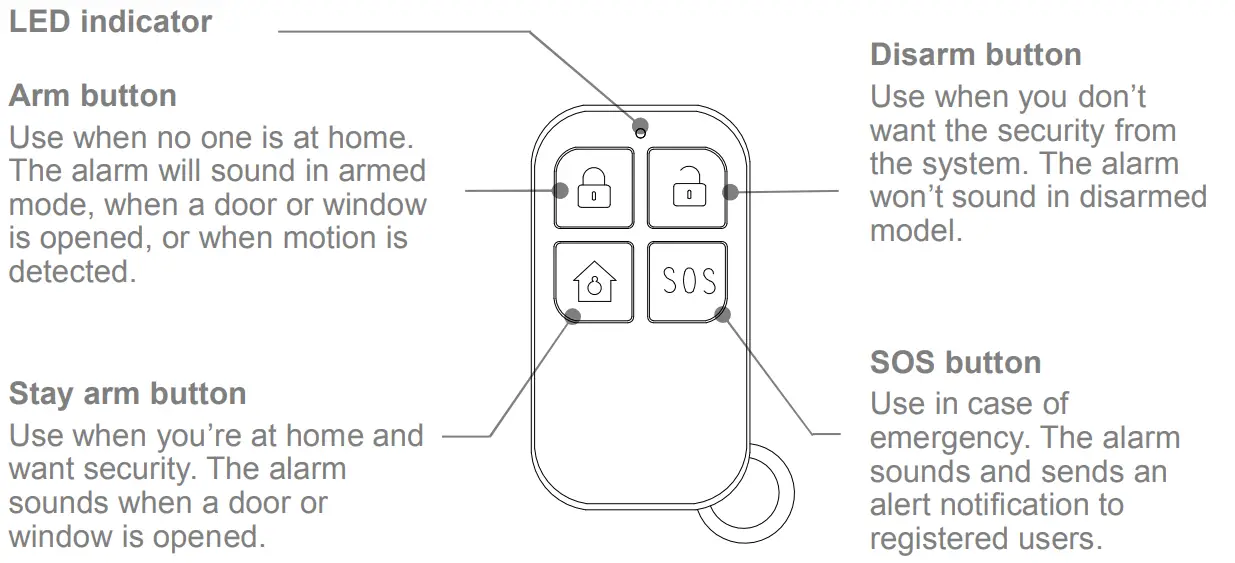
Etiqueta RFID
La etiqueta RFID le permite armar o desarmar sin introducir una contraseña.
Desarmar con un toque
Toque y mantenga pulsada la etiqueta RFID en la zona RFID de su panel para armar o desarmar cuando salga y vuelva a casa.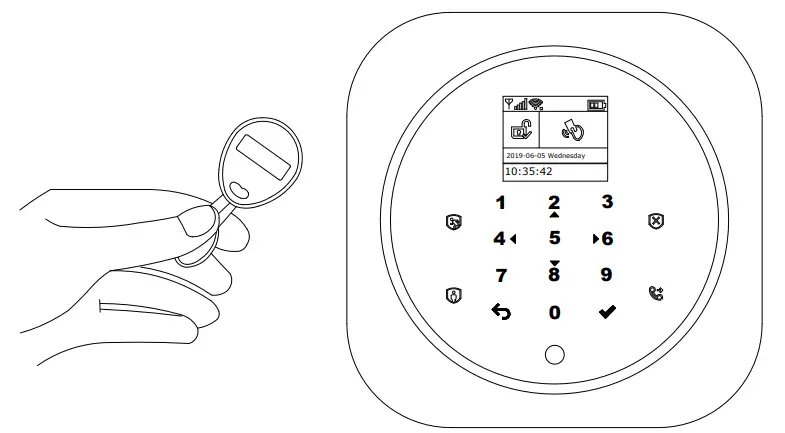
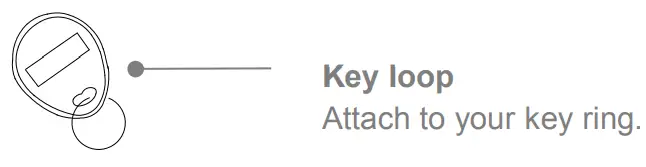
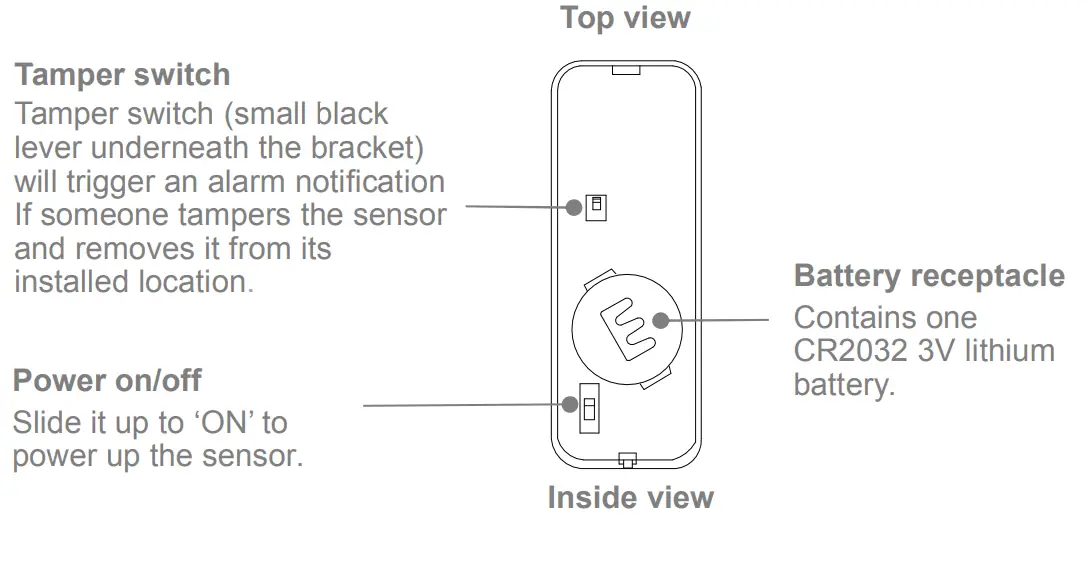
Regletas de montaje
Sujeta el sensor y el imán a una superficie plana.
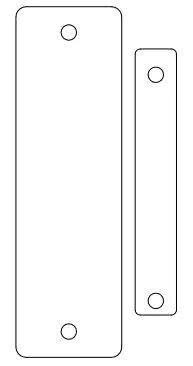
Detector de movimiento PIR
El detector de movimiento está diseñado para su uso en paredes interiores y está configurado por defecto en Modo Activo Armado Saliente. Siempre que el sensor detecte movimiento (sólo mientras la alarma esté activada), se enviará automáticamente a los usuarios registrados una notificación push con el nombre del sensor y sonará la alarma.
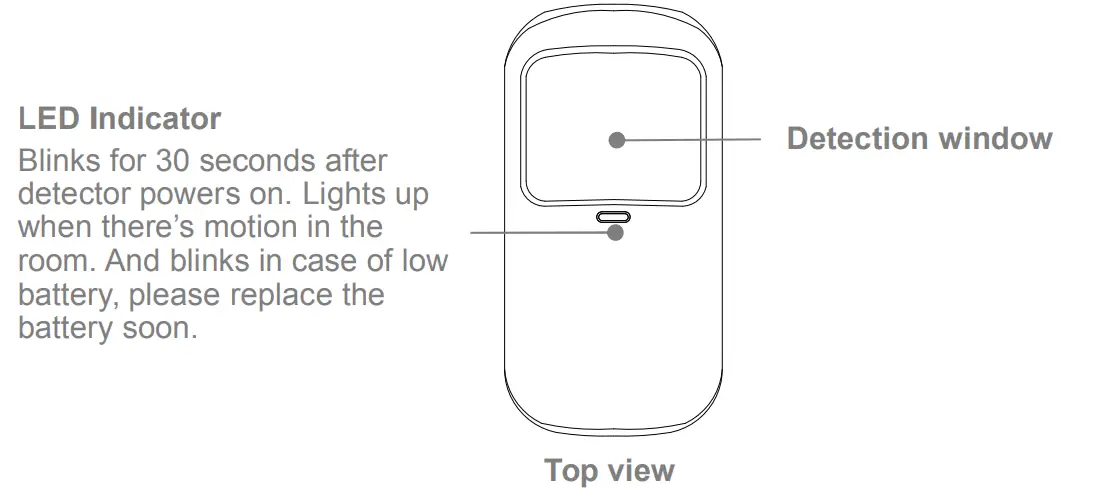
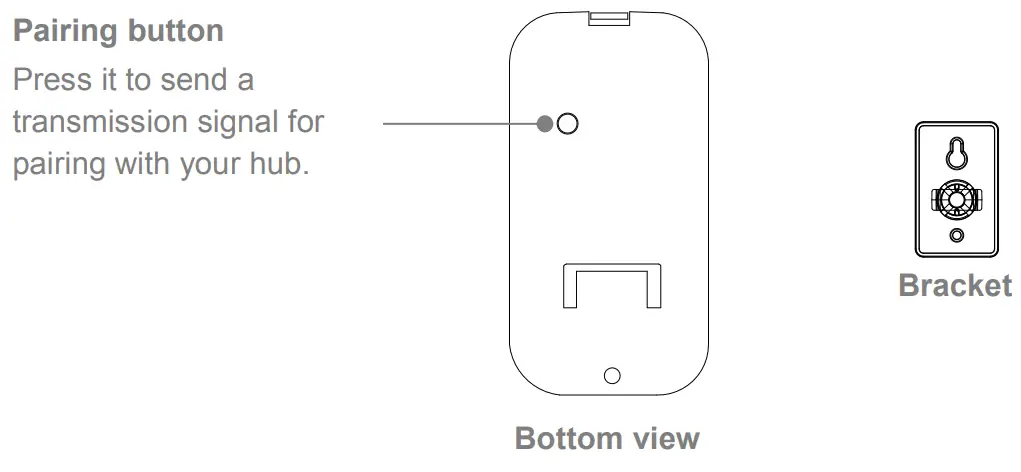
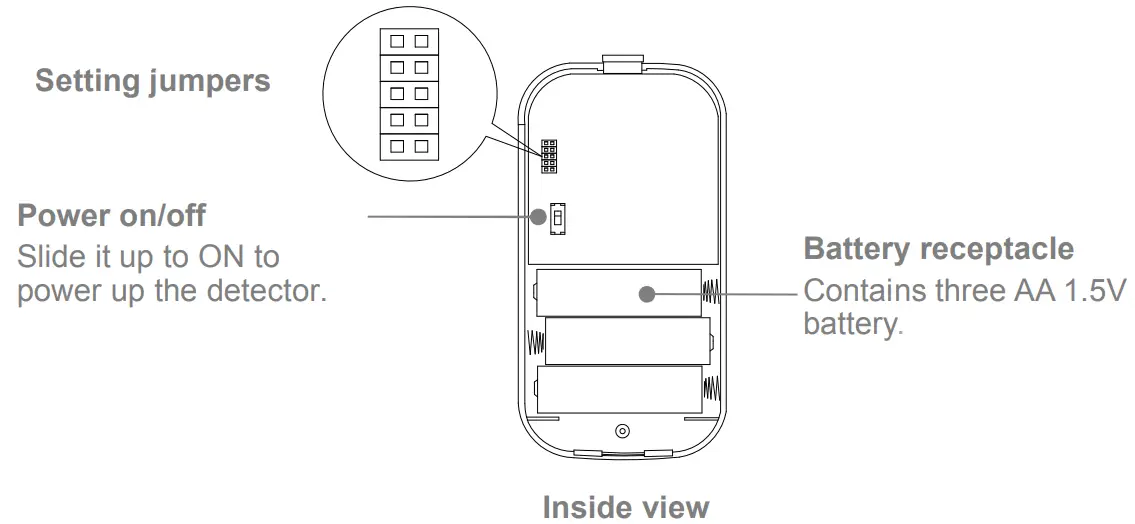
Configuración de puentes ![]() ABRIR
ABRIR ![]() CERRADO
CERRADO
Ajuste del contador de pulsos (puentes PULSE2 & PULSE1)
El detector de movimiento está equipado con un contador de pulsos programable que puede ajustarse para contar 1,3 ó 5 pulsos. Coloque los puentes del contador de pulsos en la posición deseada como se muestra a continuación.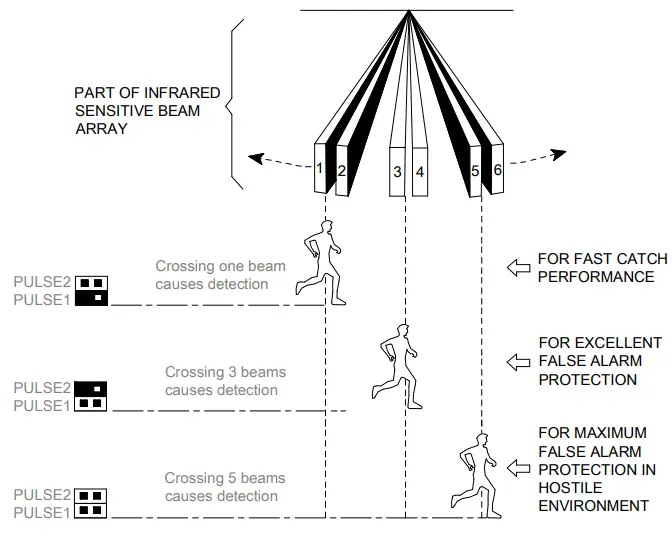 Modo de trabajo (puentes TEST & NORMAL)
Modo de trabajo (puentes TEST & NORMAL)
Para ahorrar batería en uso normal, si el detector se dispara dos veces en 3 minutos, entra inmediatamente en estado de reposo. Durante este periodo, cualquier movimiento detectado no genera alarma. Si no se produce ningún movimiento en los 3 minutos siguientes, vuelve al estado de funcionamiento.
Para una prueba de marcha eficaz, ajuste los puentes como se muestra a la derecha. ![]()
Cuando termine la prueba de funcionamiento, ajuste los puentes para ahorrar energía como se muestra a la derecha. ![]() .
.
Puente LED
CERRADO activa el LED.
CONSEJOS DE COLOCACIÓN/INSTALACIÓN
Dónde colocar/instalar Smart Hub
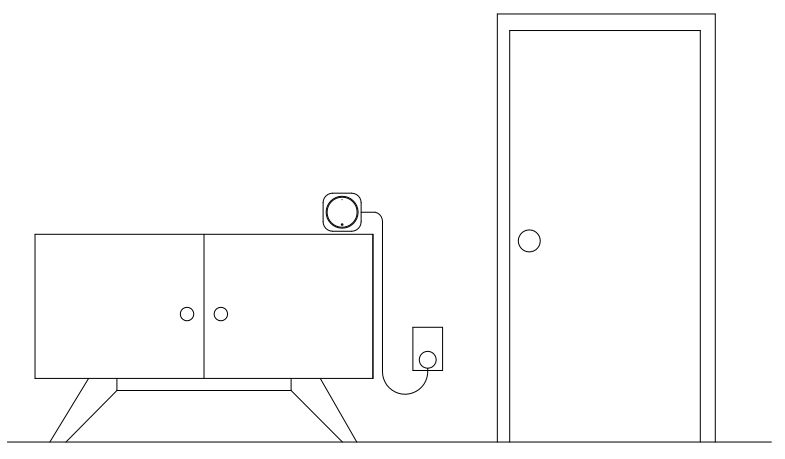 Debe estar cerca de donde entras y sales.
Debe estar cerca de donde entras y sales.
Para que sea de fácil acceso al entrar y salir.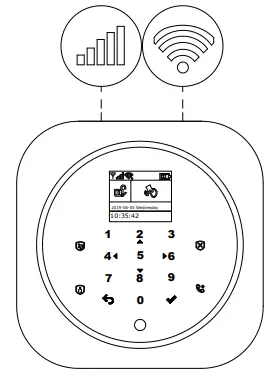 Encuentre un lugar con una buena señal Wi-Fi y celular.
Encuentre un lugar con una buena señal Wi-Fi y celular.
El concentrador necesita una conexión a Internet Wi-Fi (concentrador sólo celular+Wi-Fi) y una red celular para poder enviar notificaciones y mensajes de texto a tu teléfono.
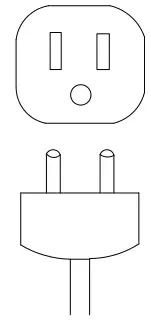
Utilice una toma de corriente no conmutada.
Elige una toma que no esté controlada por un interruptor, para no apagar el concentrador accidentalmente. El soporte incluido ayuda a mantener el concentrador enchufado.
Dónde colocar el sensor de puerta/ventana
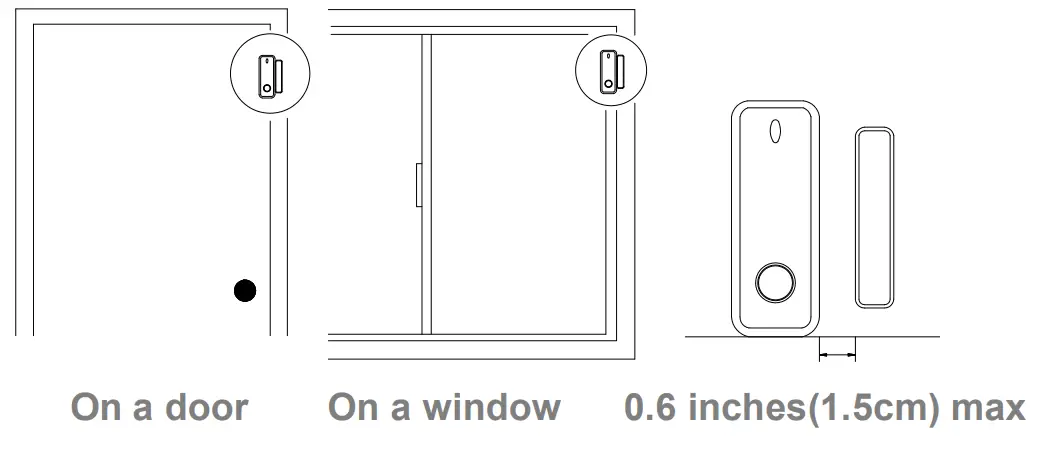 El imán debe estar alineado con el centro del sensor y colocado a menos de 1,5 cm del sensor cuando la puerta o la ventana estén cerradas, tal como se muestra a continuación
El imán debe estar alineado con el centro del sensor y colocado a menos de 1,5 cm del sensor cuando la puerta o la ventana estén cerradas, tal como se muestra a continuación
en la imagen de la izquierda.
Cómo instalar el detector de movimiento PIR
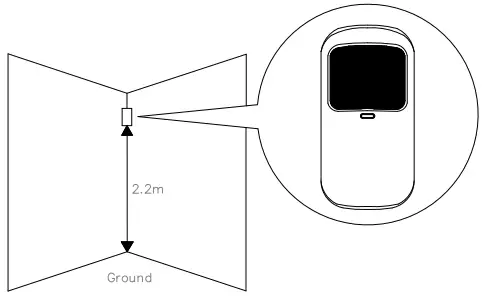
Altura de montaje
El Detector de Movimiento debe montarse a una altura de 79 a 87 pulgadas (2 a 2,2 m) sobre el suelo.
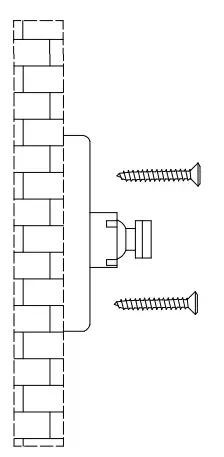
Monte el soporte con los tornillos incluidos como se muestra arriba. A continuación, coloque el detector de movimiento en el soporte. Especifique la dirección correcta del rango de detección del detector de movimiento. Compruebe el funcionamiento del detector de movimiento poniéndolo en el modo de prueba descrito en la página anterior.
Área de detección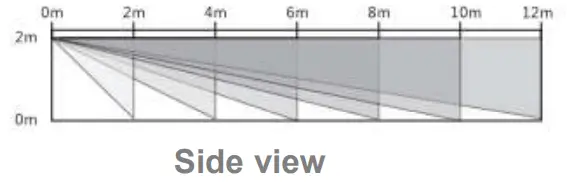
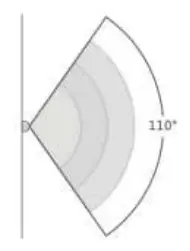
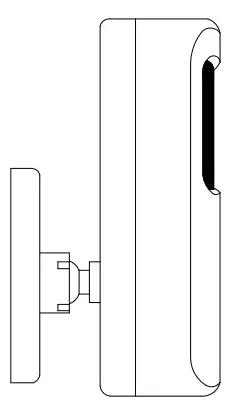 Consideraciones especiales
Consideraciones especiales
- No instale el detector de movimiento PIR al aire libre, en un garaje y sobre el cristal.
- El Detector de Movimiento PIR no puede detectar movimiento a través del cristal, como si alguien se está moviendo fuera de una ventana.
- No lo instale en lugares donde el detector de movimiento PIR pueda mojarse, como ventanas abatibles sobre las que pueda llover.
- No instale el detector de movimiento PIR a menos de 1 metro (3 pies) de una fuente de calor como un calefactor eléctrico, un conducto de ventilación o una chimenea u otra fuente que pueda producir aire turbulento.
- No instale el Detector de Movimiento PIR detrás de grandes electrodomésticos o muebles que puedan obstruir sus sensores de movimiento.
CÓMO EMPEZAR
Instalar la tarjeta SIM
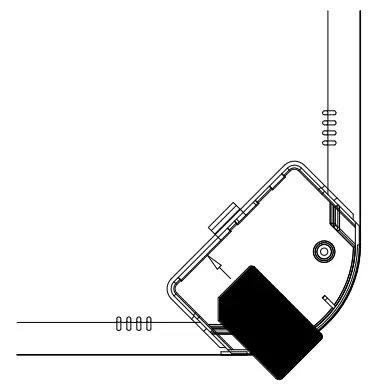
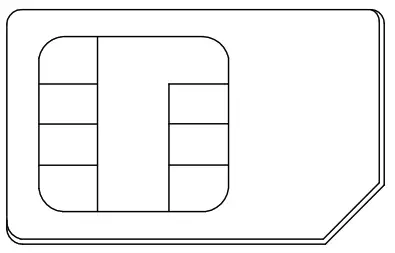 Importante: Se requiere una tarjeta SIM normal para utilizar los servicios celulares cuando se conecta a redes celulares. La disponibilidad de las capacidades celulares depende de la red inalámbrica.
Importante: Se requiere una tarjeta SIM normal para utilizar los servicios celulares cuando se conecta a redes celulares. La disponibilidad de las capacidades celulares depende de la red inalámbrica.
Conexión a redes celulares
Si el ![]() el indicador de móvil de la parte superior de la pantalla de inicio se vuelve blanco, su concentrador está conectado a una red móvil.
el indicador de móvil de la parte superior de la pantalla de inicio se vuelve blanco, su concentrador está conectado a una red móvil.
Importante: Si el gris ![]() o
o  el concentrador no se ha conectado a ninguna red. Asegúrese de que la tarjeta SIM se ha introducido en el concentrador cuando estaba apagado y de que el código de seguridad de la tarjeta SIM está desactivado permanentemente.
el concentrador no se ha conectado a ninguna red. Asegúrese de que la tarjeta SIM se ha introducido en el concentrador cuando estaba apagado y de que el código de seguridad de la tarjeta SIM está desactivado permanentemente.
Cómo configurar números de teléfono para SMS y llamadas telefónicas por panel
Hasta 5 números de teléfono almacenados recibirán mensajes de texto (SMS) y llamadas telefónicas en caso de activación de alarmas.
El concentrador realizará llamadas telefónicas a los números de teléfono almacenados sucesivamente (hasta 2 rondas por turno). Si la llamada telefónica es contestada y alguno de estos usuarios ha accionado algún Comando de Teclado, dejará de llamar al siguiente número de teléfono; en caso contrario, continuará recordando a los usuarios hasta completar 2 rondas.
Cuando el teléfono almacenado llama al concentrador, la conversación bidireccional se conecta automáticamente.
Comandos del teclado
| QUÉ BOTÓN
PULSAR EN EL TELÉFONO |
QUÉ PASA |
| 1 | Brazo |
| 2 | Desarmar o silenciar cuando suena la alarma |
| 3 o 4 | Conversación bidireccional |
Vaya a Menu>Phone>1st Phone/2nd Phone/3rd Phone/4th Phone/5th Phone para configurar un número de teléfono.
- Utilice ▼ para desplazarse a
 y pulse ► para activar el teclado, después utilice el teclado numérico para introducir el número de teléfono (hasta 18 dígitos), pulse √ para introducirlo.
y pulse ► para activar el teclado, después utilice el teclado numérico para introducir el número de teléfono (hasta 18 dígitos), pulse √ para introducirlo. - Utilice ▼ para desplazarse a
 y, a continuación, pulse ► para alternar entre «desactivado» y «activado». Cuando se seleccione «activada», se activará la Llamada de Alarma.
y, a continuación, pulse ► para alternar entre «desactivado» y «activado». Cuando se seleccione «activada», se activará la Llamada de Alarma. - Utilice ▼ para desplazarse a
 pulse ► para alternar entre «desactivado» y «activado». Cuando se seleccione «activado», se activará el mensaje de texto de alarma.
pulse ► para alternar entre «desactivado» y «activado». Cuando se seleccione «activado», se activará el mensaje de texto de alarma. - Pulse √ para guardar los nuevos ajustes.
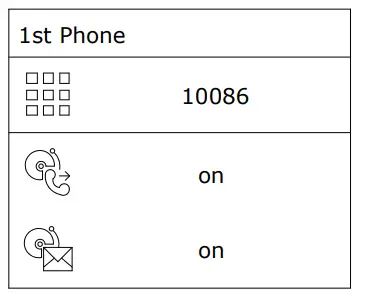
Retraso de salida/entrada
El Retardo de Entrada y el Retardo de Salida son cuentas atrás que te permiten entrar y salir de tu casa fácilmente sin que suene la alarma.
Retardo de salida
El Retardo de Salida le permite salir de su casa una vez que haya armado el sistema de seguridad. Cuando coloca el sistema en el Modo de Armado Ausente, hace una cuenta atrás para hacerle saber que se está preparando para armar. Una vez que finaliza el periodo de Retardo de Salida, el sistema está armado. Para tener tiempo suficiente para salir de su casa antes de que termine la cuenta atrás, puede ajustar el tiempo de la cuenta atrás de 0 (Sin Retardo de Salida) a 255 segundos. El Retardo de Salida por defecto es de 40 segundos.
Cómo cambiar el Retardo de Salida
Vaya a Menu>Ajustes>Retardo>Retardo de Salida y entre para editar el valor del retardo.
Retardo de Entrada
El Retardo de Entrada le permite entrar en su casa y desarmar su sistema mientras el sistema está en Modo Armado Ausente. Cuando entra en su casa mientras el sistema está en Modo Armado Ausente, su concentrador hace una cuenta atrás para hacerle saber que tiene un corto periodo de tiempo hasta que su alarma se active. Cuando oiga esto, debe desactivar el sistema lo antes posible. Puede ajustar el tiempo de la cuenta atrás de 0 (Sin Retardo de Entrada) a 255 segundos. El Retardo de Entrada por defecto es de 30 segundos.
Cómo cambiar el Retardo de Entrada
Vaya a Menu>Configuración>Retardo>Retardo de Entrada y entre para editar el valor del retardo.
Cómo grabar un mensaje de voz por panel
Su sistema puede Grabar/Reproducir/Borrar un breve mensaje de voz (hasta 20 segundos) que puede ser reproducido más tarde. El mensaje de voz se reproducirá en el mando a distancia cuando se conecte una llamada de alarma.
Vaya a Menú>Grabar> y entre.
- Seleccione Grabar.
- Listo para grabar cuando se muestre Grabando y la pantalla del sistema realizará una cuenta atrás del tiempo de grabación restante.
- Hable en el panel y la grabación se detendrá automáticamente una vez transcurrido el tiempo.
- El panel reproduce el mensaje automáticamente.
- Pulse √ para guardar el mensaje.
Vaya a Menu>Grabar>Duración para ajustar el tiempo de grabación.
Ir a Menú>Grabar>Reproducir para reproducir el mensaje de voz grabado.
Vaya a Menu>Record>Delete para borrar el mensaje de voz grabado.
Cómo Emparejar una Etiqueta Remota por el Panel
Vaya a Menu>Piezas>Remoto>Añadir y entre.
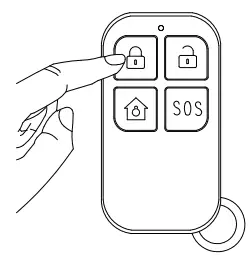
- Debe introducir un dígito del 0 al 9 para designar un número único para la etiqueta remota que se va a emparejar.
- Se muestra Sincronizando, el concentrador pasa al modo de emparejamiento y realiza una cuenta atrás del tiempo de emparejamiento restante.
- Pulse cualquier botón del mando a distancia para enviar una señal de transmisión al concentrador.
- Cuando el número de serie de la etiqueta remota se añada al concentrador, se mostrará Leaning OK.
- El concentrador mostrará El código del dispositivo ha sido aprendido si el número de serie de la etiqueta remota ha sido emparejado.
Vaya a Menu>Parts>Remote>Delete para eliminar la etiqueta remota especificada por el número de serie .
Vaya a Menu>Parts>Remote>Delete All para borrar todas las etiquetas remotas. El número total de etiquetas remotas emparejadas se muestra antes de la eliminación.
Cómo emparejar un sensor inalámbrico por panel
(Sensor de puerta/ventana o detector de movimiento PIR)
Vaya a Menu>Piezas>Detector>Añadir e introduzca.
- Desplácese hasta
 para seleccionar el Nombre de Zona deseado.
para seleccionar el Nombre de Zona deseado. - Desplácese hasta
 para seleccionar el Modo(Tipo) de Zona deseado.
para seleccionar el Modo(Tipo) de Zona deseado. - Debe asignar un Modo de Zona a cada zona(sensor), que define la forma en que el sistema responde a los fallos en esa zona.
Normal: Los sensores configurados en Zona Normal se activan en Modo Armado (armado completo) o Modo PARCIAL (armado parcial). Recomendamos ajustar el sensor de puerta/ventana a Zona Normal.
24H: Los sensores configurados en Zona 24H activarán la alarma y sonarán cuando se disparen, independientemente del estado de la alarma (Armada o Desarmada).
Retardo: Si los sensores configurados en Zona Retardo se activan, Hub hará sonar la alarma una vez transcurrido el tiempo de retardo. Recomendamos configurar los sensores de puerta con retardo si se utilizan como entradas principales.
Casa: Los sensores configurados en Zona Casa sólo se activan en Armado (armado completo). Si se utiliza el Modo Armado En Casa (armado parcial/en casa), estos sensores no están armados y no activarán la alarma si se disparan. Recomendamos ajustar los detectores de movimiento PIR a la Zona de Casa.
Silenciado 24H: El modo es el mismo que 24H pero con sonido. Para utilizarlo como timbre, seleccione Timbre. - Desplácese hasta
 y pulse ► para habilitar el teclado, utilice el teclado de dígitos para introducir el Número de Zona (0-89 están disponibles) que debe ser único si es necesario emparejar más de un sensor, a continuación, pulse √ para entrar.
y pulse ► para habilitar el teclado, utilice el teclado de dígitos para introducir el Número de Zona (0-89 están disponibles) que debe ser único si es necesario emparejar más de un sensor, a continuación, pulse √ para entrar. - Seleccione √ , se muestra Sincronizando, el panel pasa al modo de emparejamiento y cuenta atrás el tiempo de emparejamiento restante.
- Active el sensor inalámbrico para enviar una señal de transmisión al panel como se muestra a la derecha.
- Cuando el número de serie del sensor inalámbrico se añada al panel, se mostrará Leaning OK.
- El sistema mostrará El código del dispositivo ha sido aprendido si el número de serie de este sensor inalámbrico ha sido emparejado, y Zona
Nombre/Modo/Número se actualizará.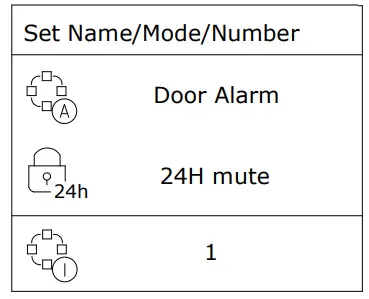
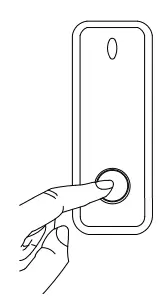 Pulse el botón de pánico o separe el sensor del imán al menos 2,5 cm (1,0 pulgadas).
Pulse el botón de pánico o separe el sensor del imán al menos 2,5 cm (1,0 pulgadas).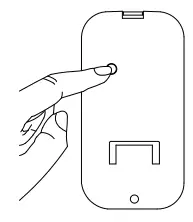
Pulse el botón de emparejamiento o coloque el detector de movimiento PIR en una posición alta y, a continuación, camine dentro del área de detección para activar la alarma PIR una vez (el
parpadea una vez)
Vaya a Menu>Parts>Detector>Edit para editar el Nombre de Zona/Modo de Zona de la zona seleccionada especificada por el número de zona, o borrar la zona seleccionada.
Vaya a Menu>Partes>Detector>Borrar Todo para borrar todos los sensores inalámbricos. El número total de sensores emparejados se muestra antes de borrar.
Cómo Emparejar una Etiqueta RFID por Panel
Vaya a Menu>Piezas>RFID>Añadir e introduzca
- Debe introducir un dígito del 0 al 9 para designar un número único para la etiqueta RFID que se va a emparejar.
- Se muestra Sincronizando, el panel pasa al modo de emparejamiento y cuenta atrás el tiempo de emparejamiento restante.
- Toque la etiqueta RFID en la zona de lectura RFID de su panel.
- Cuando el número de serie de la etiqueta RFID se añada al concentrador, aparecerá el mensaje «Leaning OK».
- El hub mostrará Device code has been learned si el número de serie de la etiqueta RFID ha sido aprendido.
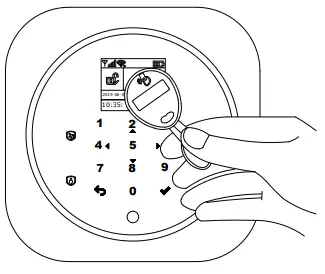 Vaya a Menú>Piezas>RFID>Borrar para borrar la etiqueta RFID especificada por número de serie.
Vaya a Menú>Piezas>RFID>Borrar para borrar la etiqueta RFID especificada por número de serie.
Vaya a Menu>Parts>RFID>Delete All para borrar todas las etiquetas RFID. Se muestra el número total de etiquetas emparejadas antes de borrar.
Cómo Emparejar una Sirena Inalámbrica por Panel
Ir a Menu>Piezas>Sirena Aprender
- Mantenga pulsado el botón SET de la sirena hasta que oiga dos pitidos, entonces la sirena pasa al modo de aprendizaje y el anillo luminoso parpadea rápidamente.
- Pulse el botón √ del panel antes de 6 segundos. El panel muestra Learn Signal Sent y envía una señal de transmisión a la sirena.
- La sirena emite cuatro pitidos de indicación de éxito.
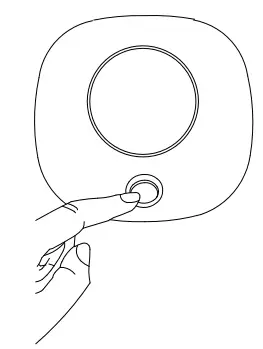 Si desea desvincular la sirena inalámbrica con el concentrador, mantenga pulsado el botón SET de la sirena hasta que oiga tres pitidos.
Si desea desvincular la sirena inalámbrica con el concentrador, mantenga pulsado el botón SET de la sirena hasta que oiga tres pitidos.
Cómo emparejar un interruptor inalámbrico de alarma por panel
Ir a Menu>Piezas>Toma de Alarma
- Mantenga pulsado el botón del interruptor hasta que se encienda, entonces el interruptor pasa al modo de pareo.
- Pulse ◄/▲ para enviar la señal de transmisión ON al conmutador.
- Pulse ►/▼ para enviar la señal de transmisión a OFF al interruptor.
- La sirena emite tres destellos de indicación de éxito.
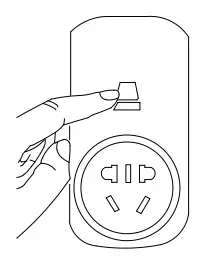
Cuando se produce una alarma sonora, el interruptor inalámbrico de alarma se abre hasta que se desarma el sistema o se agota el tiempo de espera de la sirena de alarma. Si desea desvincular el interruptor inalámbrico de alarma con el concentrador, mantenga pulsado el botón del interruptor durante unos 10 segundos hasta que se apague la luz.
APP
Descargar App
Escanee los códigos QR a través de un teléfono inteligente para descargar e instalar la aplicación.
Su aplicación puede tener un aspecto diferente si ha adquirido un modelo de concentrador distinto.
APP para Hub Modelo Celular
Para el modelo hub celular, puede armar, permanecer armado, desarmar su sistema mediante el envío de mensajes de texto utilizando la APP. También puede nombrar sus accesorios, configurar el número de teléfono, cambiar el retardo de salida/entrada o activar/desactivar algunas funciones, y mucho más mediante la APP.
APP para el modelo Hub Cellular + Wi-Fi
Consejos especiales
Después de instalar la aplicación, el teléfono solicitará permiso para recibir notificaciones de la APP. La prohibición de recibir notificaciones puede provocar un fallo en la ejecución de la aplicación.
Registrarse/Iniciar sesión
Si aún no ha registrado una cuenta, pulse en Registrarse en la aplicación y siga las instrucciones para crear su cuenta primero.
Si no recibes un código de verificación de cuenta en tu buzón de correo electrónico durante el proceso de registro, recuerda comprobar tu carpeta de correo no deseado.
Una vez que tenga una cuenta con nosotros, introduzca su dirección de correo electrónico y contraseña para iniciar sesión.
Añadir dispositivo
Una cuenta puede manejar varios dispositivos en esta aplicación.
Puedes establecer una conexión entre tu panel y tu smartphone a través de Wi-Fi.
Importante: El concentrador no es compatible con la banda Wi-Fi de 5GHz. Si tienes un router de doble banda (5GHz y 2.4GHz) y las redes de 2.4GHz y 5.0GHz están bajo el mismo nombre, necesitarás separar esas dos bandas en diferentes nombres en la configuración de tu router. Los usuarios de Android pueden necesitar desactivar los datos celulares (móviles) antes de proceder a este paso. Este ajuste se encuentra normalmente en la configuración de su smartphone en Uso de datos, o Móvil
Redes.
Si no puede encontrar la ubicación del ajuste, le sugerimos que utilice un motor de búsqueda con la siguiente sintaxis: Desactivar (Modelo de teléfono) datos celulares.
- Pulse el botón [+] en la página de inicio de tu smartphone.
- Vaya a Seguridad & Sensor > Alarma(Wi-Fi) en la página Buscar dispositivo.
- Ponga el panel en modo de configuración de red Wi-Fi:
Vaya a Menu>Wi-Fi>Smart Configuration y entre, Airlinking… se muestra, el panel entra en el modo de configuración y cuenta el tiempo restante. - Introduzca la contraseña de la red Wi-Fi en la página Añadir dispositivo de su smartphone.
- La APP muestra el proceso de conexión. Este proceso de conexión debería durar unos 15 segundos.
- Encontrarás el dispositivo en la página de inicio cuando la red esté conectada.
- Elige el dispositivo, ahora puedes controlar tu hub.
USANDO EL SISTEMA DE SEGURIDAD INTELIGENTE.
Los niveles de seguridad
Smart Hub tiene tres niveles de seguridad diferentes que usarás cuando estés en casa o fuera de ella. Puedes cambiar fácilmente entre ellos en Smart Hub o con la etiqueta RFID, la etiqueta remota o la app.
|
LO QUE SE OYE |
LO QUE SUCEDE |
LO QUE SE DETECTA Movimiento Abierto |
NOTIFICACIONES |
|
| «Por favor, introduzca la contraseña» «Sistema armado» | La alarma suena cuando se abre una puerta o ventana, o cuando hay movimiento en una habitación. | √ √ | √ | |
 Home Arm Utilízalo cuando estés en casa y quieras seguridad. Home Arm Utilízalo cuando estés en casa y quieras seguridad. |
«Por favor, introduzca la contraseña» «Sistema armado» |
La alarma suena cuando se abre una puerta o ventana. | – √ | √ |
| «Sistema Desarmado» | La alarma no sonará. | – – | – |
 Modo Ausente
Modo Ausente
Todos los sensores de tu casa son monitorizados. Esto es útil cuando vas a salir y quieres recibir una notificación si le pasa algo a tu casa.
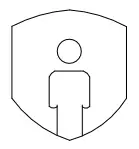 Modo Inicio
Modo Inicio
Todos NORMAL y DELAY
(exterior y perímetro ) son monitorizados, pero los sensores interiores no son monitorizados. Esto es útil si estás en casa pero quieres ser alertado si alguien intenta entrar por una puerta o ventana.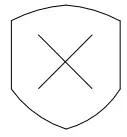 Modo Desarmado
Modo Desarmado
No se supervisa ningún sensor, pero sí los sensores 24 HORAS de su casa. Esto es útil cuando estás en casa y quieres tener la libertad de entrar y salir fácilmente.
Cómo armar y desarmar
Puede armar y desarmar su casa de tres maneras: introduciendo su código de acceso en el panel si está bloqueado y pulsando los iconos Armar/Armar/Desarmar, tocando la etiqueta RFID en el panel o utilizando la etiqueta remota o la aplicación. Cuando oigas la alerta sonora del panel, la pantalla también te mostrará una cuenta atrás para que sepas cuánto tiempo tienes antes de que suene la alarma.
Sin prisas
Con No Rush, puedes tomarte el tiempo que necesites para salir de casa o desarmarte antes de que suene la alarma. Por defecto, tienes 40 segundos.
Para ajustar el tiempo de la cuenta atrás por el panel, vaya a Menú>Ajustes>Retardo>Retardo de Salida/Retardo de Entrada. (consulte la descripción de Retardo de Salida/Entrada en la página 16)
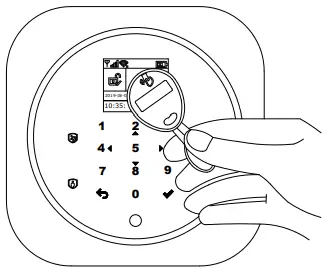
Etiqueta RFID
Toque la etiqueta en el panel para
- Desarmar en caso de modo armado.
- Armar en caso de modo desarmado.
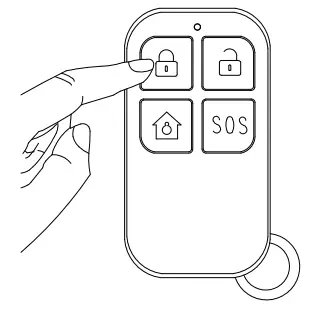
Etiqueta remota
- Pulse
 al brazo alejado.
al brazo alejado. - Pulse
 a home brazo.
a home brazo. - Pulse
 desarmar.
desarmar. - Pulse SOS para activar una alarma de emergencia.
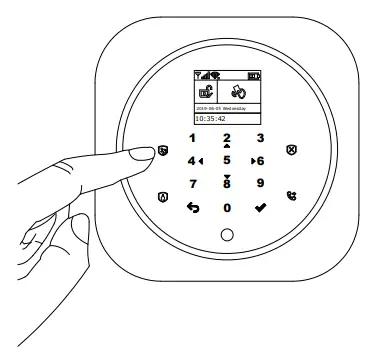
Panel
- Pulse
 al brazo alejado.
al brazo alejado. - Toque
 a casa brazo.
a casa brazo. - Toque
 desarmar.
desarmar.
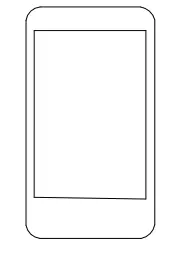
APP
- Pulse
 al brazo alejado.
al brazo alejado. - Toque
 a casa brazo.
a casa brazo. - Toque
 desarmar.
desarmar.
Horario
Puede establecer un horario de armado y un horario de desarmado para armar o desarmar el sistema automáticamente a una hora determinada. Vaya a Menu>Timer>Arm imer/Disarm Timer e introduzca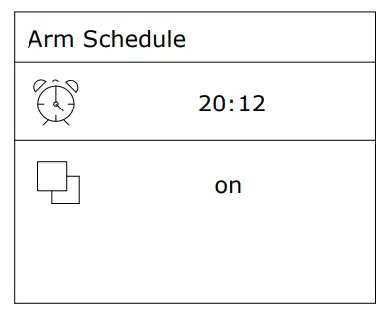
- Desplácese hasta
 y pulse ► para activar el teclado, introduzca la hora de armado/desarmado diario (en 24 h) y pulse √ para entrar.
y pulse ► para activar el teclado, introduzca la hora de armado/desarmado diario (en 24 h) y pulse √ para entrar. - Desplácese hasta
 y pulse ► para activar la programación.
y pulse ► para activar la programación. - Pulse √ para guardar el horario.
Hacer una llamada en el panel
En la pantalla de inicio, pulse  , introduzca el número y pulse √ para marcar.
, introduzca el número y pulse √ para marcar.
Importante: La llamada se cancelará si la red celular no está registrada, el sistema está armado o en alarma de voz.
Características de Smart Hub
Batería de reserva
Si el edificio se queda sin suministro eléctrico, Smart Hub incluye una batería de reserva que durará más de 6 horas. Así que, aunque se vaya la luz, Smart Hub puede detectar si hay un intruso en casa y hacer sonar la alarma.
El icono de la batería en la esquina superior derecha muestra el nivel de la batería o el estado de carga, este nivel es sólo para referencia.
Si la batería de reserva está muy baja, el icono de la batería se vuelve rojo, y hasta 15 minutos antes de que el concentrador funcione bien. Y se enviarán notificaciones de batería baja a los números de teléfono registrados.
La batería se carga completamente en 8 a 12 horas.
Pérdida/restablecimiento de la alimentación de CA
En caso de pérdida o restablecimiento de la alimentación de CA, el concentrador le enviará una notificación de alerta para informarle de ello.
Detección de manipulaciones
Si alguien manipula el Smart Hub y lo retira de la placa trasera, el concentrador te enviará una notificación de alerta para que lo sepas.
RESTABLECER LOS AJUSTES DE FÁBRICA
Tienes dos formas de restablecer Smart Hub a los ajustes de fábrica.
Vaya a Menu>Ajustes>Inicialización> y entre, o pulse el interruptor TAMPER situado debajo del soporte 5 veces.
Importante: No podrá reiniciar si Smart Hub está bloqueado. Todos los accesorios emparejados y los registros de eventos se borrarán cuando se realice el reinicio.
ESPECIFICACIONES
Cubo
Fuente de alimentación: Micro USB 110/220VAC a 5V, 1000mA
Batería de reserva: Batería de litio recargable de 3,7 V y 500 mAh
Consumo: <55mA@normal
Radiofrecuencia: 433Mhz
GSM: 850/900/1800/1900MHz
Wi-Fi: IEEE802.11b/g/n
Temperatura de funcionamiento: 0~55℃
Remoto
Fuente de alimentación: DC 3V (pila de litio CR2025 x1)
Corriente en espera: <5uA
Corriente de alarma: <15mA
Distancia de transmisión: <80m (Área abierta y sin interferencias)
Frecuencia de radio: 433Mhz
Temperatura de funcionamiento: 0~55℃
Sensor de puerta/ventana
Fuente de alimentación: DC 3V (pila de litio CR2032 x1)
Corriente en espera: <8uA
Corriente de alarma: <15mA
Distancia de transmisión: <80m (Área abierta/Sin interferencias)
Frecuencia de radio: 433Mhz
Temperatura de funcionamiento: 0~55℃
Sensor de movimiento PIR
Fuente de alimentación: 1.5V AA Batería x3
Corriente en espera: <15uA
Corriente de alarma: <25mA
Alcance de detección: <12m/110°
Distancia de transmisión: <80m (Área abierta y sin interferencias)
Frecuencia de radio: 433Mhz
Temperatura de funcionamiento: 0~55℃
Etiqueta RFID
Chip: 4100/4200
Frecuencia: 125KHz
Distancia de lectura: <2cm
Sirena inalámbrica
Fuente de alimentación: Micro USB 110/220VAC a 5V, 1000mA
Batería de reserva: Batería de litio recargable de 3,7 V y 300 mAh
Corriente en espera: <15mA
Corriente de alarma: 230 mA
Volumen: 100dB
Frecuencia de radio: 433Mhz
Temperatura de funcionamiento: 0~55℃
![]()